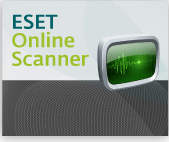Muchas veces hacemos una presentación de Power Point, colocamos en ella nuestras mejores fotos, escribimos el texto adecuado, y cuando llegó el momento de colocar la música, nos encontramos con que Power Point no nos adjunta el archivo de audio y nos vemos en el problema de tener que enviar los dos arhivos, lo que genera sin duda algún inconveniente.
La solución es posible aunque no demasiado sencilla.
Debemos tener en cuenta que el archivo de música en cuestión debe ocupar el menor lugar posible y que el mismo debe estar en formato wav.
Existen muchos conversores de sonido que se pueden encontrar en la red y cualquiera de ellos puede ser de utilidad para convertir un archivo de música mp3 a wav. Una buena opción puede ser
Audacity.
Teniendo el archivo .wav lo que debemos hacer es reducir la calidad de mismo para conseguir de este modo reducir su tamaño que es lo que nos interesa.
Aquí va la explicación de cómo reducir la calidad de un archivo .wav:
Abriremos la Grabadora de Sonidos, para llegar a ella seguimos la siguiente ruta:
Inicio >
Programas >
Accesorios >
Entretenimiento>
Grabadora de Sonido
Una vez abierto el programa, vamos a
Archivo >
Abrir y cargamos nuestro archivo de música,
se verá en la barra de títulos el nombre del archivo elegido.
Ahora vamos a
Archivo >
Propiedades:
Ahora hacenos clic en
Convertir ahora para seleccionar el formato
MPEG Layer-3 con un bitrate de
48 kBit/s y una frecuencia de
22.050 Hz.
Al presionar la opción Aceptar, comenzará el proceso de conversión.
Luego de convertir el archivo .wav nos mostrará el resultado.
Hacemos clic en Aceptar y por precaución lo guardaremos el archivo con otro nombre.
Podemos experimentar con distintos
bibrates y
frecuencias para lograr tamaños más reducidos, pero siempre debemos escuchar para poder determinar si nos parece bien la calidad de nuestro archivo de música.
Si observamos bien, veremos que logramos reducir mucho el peso y por consiguiente el tamaño del archivo de música que acompañará a nuestra presentación Power Point.
Tenemos ya nuestro archivo de música y nuestra presentación lista; veremos ahora como
incrustamos el archivo de sonido para que conforme un solo archivo final.
Vamos al menú
Herramientas y hacer click sobre
Opciones, en la pestaña
General, se encuentra el límite de tamaño de los archivos que PowerPoint adjunta a la presentación.
Donde dice
Vincular archivos de sonido mayores de XXX KB, aumentamos este valor hasta uno superior al del tamaño de nuestro archivo de música y así conseguiremos que PowerPoint incruste el fichero de audio en el de la presentación, permitiéndonos así trabajar con un único archivo.
Podemos ahora insertar el archivo de audio en nuestra trabajo, estando seguros de que Power Point lo guardará dentro del propio archivo de la presentación. Esto lo logramos editando nuestra presentación de este modo; en la primera diapositiva, hacer clic en el menú
Insertar, ir al submenú
Películas y sonidos y elegir
Sonido de archivo.
En la nueva ventana, seleccionamos el archivo de audio a utilizar como música de fondo, y presionamos
Aceptar. Según la versión de PowerPoint que tengamos, nos preguntará cuándo queremos que empiece el sonido: al hacer clic encima o automáticamente, normalmente seleccionaremos la última opción, así, cuando se abra el archivo, comenzará automáticamente el sonido.
Esto habrá hecho aparecer un altavoz amarillo en nuestra primera diapositva; si hacemos clic sobre le mismo con el botón derecho del mouse, podemos modificar varios parámetros.
Por ejemplo, en el menú que aparece, si elegimos
Modificar Objeto de Sonido, podemos hacer que el altavoz no se vea durante la presentación, activando la casilla correspondiente.
Por último, seleccionando en el menú que aparece con el botón derecho de mouse, la opción,
Personalizar la Animación, aparecerá una barra a la derecha de la ventana principal de Power Point.
Con esta barra gestionaremos los efectos de la animación de la presentación. Aparecerá el sonido como un efecto más dentro de esta diapositiva. Haciendo clic sobre el botón de la barra desplegable del evento del sonido, aparecerá un menú, en el debemos elegir
Opciones de efectos.
En la nueva ventana, dentro de la pestaña
Efecto, buscamos donde dice
Detener la Reproducción, hay tres casillas de selección, de las que debemos activar la que dice:
Después de XXX diapositivas.
En el cuadro de texto correspondiente colocaremos el número de diapositivas que queremos que dure la reproducción del sonido a partir de la primera (evidentemente, si queremos que sea música de fondo, deberemos poner el número total de diapositivas que conforman la presentación).
Haciendo clic en
Aceptar, deberíamos comprobar que la música de fondo se reproduce durante toda la presentación.
Sólo nos resta guardar y veremos como el archivo ocupar bastante más que lo habitual ya que se incrustó al mismo, el archivo de sonido.
Esto es muy útil dado a que si enviamos una presentación a la que le pusimos música de fondo, no deberemos enviar la música por separado, enviando el archivo de la presentación estaremos enviando incrustada en la misma la música que elegimos.